
I den næste artikel skal vi se på Sophos Antivirus. I dag er sikkerheden på vores computere noget, man altid skal huske på grund af de voksende malware-trusler i alle Microsoft Windows-operativsystemer, Mac OS, Android og Gnu / Linux. Windows-operativsystemer er langt mest berørt på denne liste, mens Gnu / Linux OS er mindst. Dog skal Gnu / Linux-brugere efter min mening have det installeret et antivirusprogram på grund af dataoverførsel mellem børsnoterede platforme og tilsvarende operativsystemer. Ingen vil blive moret med, at din Gnu / Linux-computer er et middel til at overføre inficerede filer på dit private netværk eller til andre eksterne computere, selvom Windows-virus ikke inficerer vores Gnu / Linux-system.
Når det kommer til sikkerhedssoftwaremarkedet, Sophos er et respekteret og populært mærke. De har stillet en gratis version til Gnu / Linux til rådighed for alle, der giver os en virusscanner, der du kan scanne efter vira i realtid. Jeg tester dette antivirusprogram på Ubuntu 17.10, men det skal også fungere på ældre versioner.
Installer Sophos Antivirus
Sophos Download
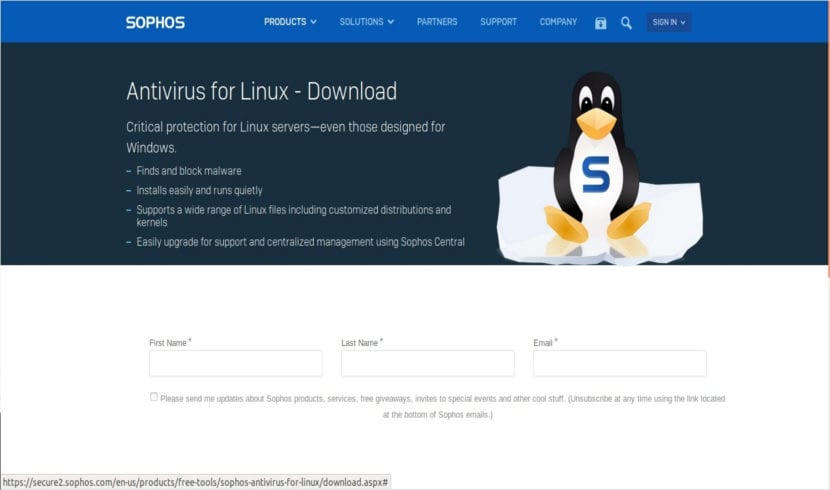
Først bliver vi nødt til at gå til det officielle websted og download den nyeste version af Sophos Antivirus til Gnu / Linux. Det bliver vi nødt til give en e-mail under gratis registrering. Efter registrering (hvilket er et spørgsmål om sekunder) vi kan downloade den komprimerede fil, der interesserer os. For at starte overførslen bliver vi nødt til at acceptere licensens vilkår og betingelser.
Find den downloadede pakke
Som jeg sagde, er den downloadede pakke en komprimeret fil. Det skal kaldes noget lignende sav-linux-fri-9.tgz. Versionsnummeret kan være forskelligt, afhængigt af hvornår du downloader det.
Pak den downloadede fil ud
For at få adgang til indholdet af den downloadede fil skal vi åbne en terminal (Ctrl + Alt + T) og gå til den mappe, hvor vi har gemt filen. Når du er på det rigtige sted, bliver du nødt til det udtræk indhold fra .tgz-filen ved hjælp af tjærkommandoen. Udskift navnet efter -xvzf med navnet på den fil, du har gemt, hvis den er forskellig fra nedenstående:

tar -xvzf sav-linux-free-9.tgz
Når det er pakket ud, skal vi se listen over udpakket indhold i terminalen. Vi bliver nødt til at komme ind i den underkatalog, der lige er oprettet. For at gøre dette skriver vi inden for den samme terminal:
cd sophos-av
Start den installerede .sh
Placeret i mappen bruger vi følgende kommando til kør .sh-installationsprogrammet:
sudo sh ./install.sh

Trykke'Intro'eller'plads'for at rulle til bunden af aftalen, som er frygtelig lang. Når vi når slutningen, bliver vi nødt til det accepter det ved at skrive bogstavet 'Y' for at bekræfte installationen.

Den næste ting, vi vil se, er en advarsel om installer Sophos i / opt / sophos-av biblioteket. Det er typisk for Gnu / Linux-katalogstrukturen. Vi fortsætter med at trykke på nøgle 'Intro'.

Det vil så spørge os, om vi vil muliggøre scanning i realtid. Dette er en fantastisk funktion, der registrerer malware i farten, når de overfører filer. Åbenbart vil forbruge noget RAM, Men er det det værd.

Den næste mulighed for at konfigurere er at vælge, hvilken type opdatering vi ønsker. I dette tilfælde valgte jeg mulighed 'S'.

I den næste konfigurationsindstilling vælger vi mulighed 'f' gratis Sophos AntivirusDet vil ikke have støtte.

For at afslutte bliver vi nødt til at skrive proxyoplysninger hvis nødvendigt. I mit tilfælde bruger jeg ikke nogen, så jeg vælger 'N'.
Brug af Sophos Antivirus til Linux
Sophos Antivirus til GNU / Linux er en kommandolinjeværktøj. Der er ingen GUI til det. Derfor skal du kende følgende kommandoer for at begynde at bruge det.
Hvordan kontrolleres, om scanning ved adgang er aktiv?
Skriv følgende kommando i terminalen (Ctrl + Alt + T):

/opt/sophos-av/bin/savdstatus
Hvordan starter man beskyttelse?
Brug følgende kommandoer til aktivere eller starte beskyttelse, hvis du finder ud af, at tjenesten er nede:
sudo /opt/sophos-av/bin/savdctl enable

sudo /etc/init.d/sav-protect start
Hvordan kører du en on-demand-scanning?
Skriv blot følgende kommando for at begynde at scanne den sti, vi angiver:
savscan /
Hvis programmet finder malware, viser det os et pop op-vindue, der ligner dette:

Afinstaller Sophos Antivirus
Hvis dette antivirus ikke overbeviser os, kan vi altid fjerne det fra vores system. Til dette bliver vi kun nødt til at gå til installationsmappeHvis du ikke har ændret den, og du er fortsat med den, der vises som standard, vil den være "/ opt / sophos-av". En gang i det har vi intet andet end kør afinstallere .sh-filer som vist nedenfor.
sudo sh ./uninstall
Fremragende artikel.
Installer med succes !!
Tak!
Hej!
Hvad betyder det. "Errno er 13"
Hej, som angivet i Sophos samfund, savscan kører i sikkerhedskonteksten for den, der ringer op, hvis du ikke kører kommandoen som root, får du errno 13 (tilladelse nægtet), men ikke for alle mapper. Salu2.
Jeg har problemer med at finde linket til at downloade pakken
Hej. Prøv at se på denne artikel af dokumentationen. Har, hvis det hjælper dig. Salu2.